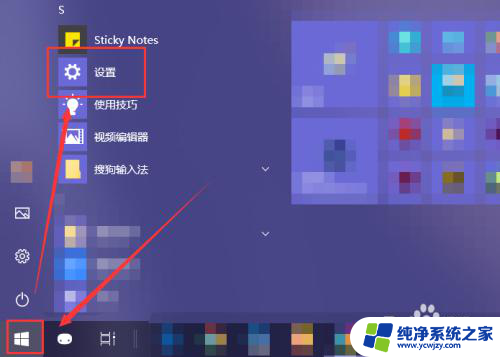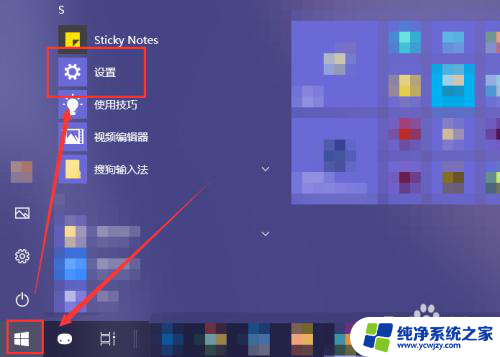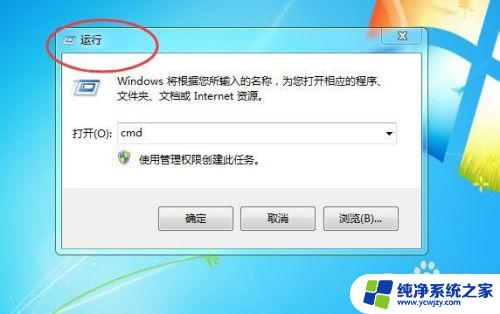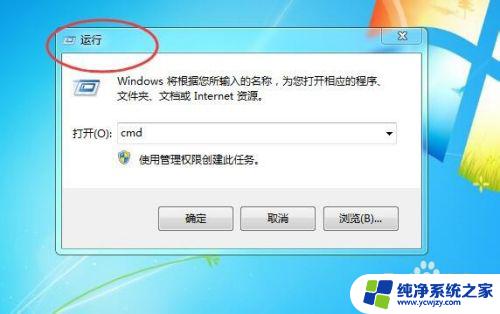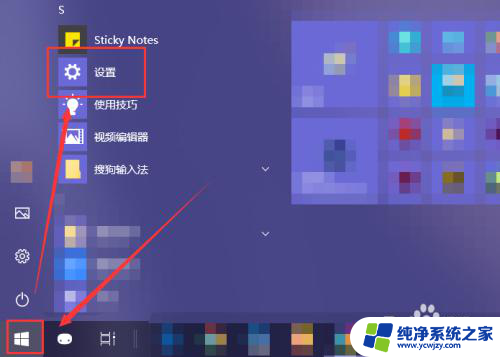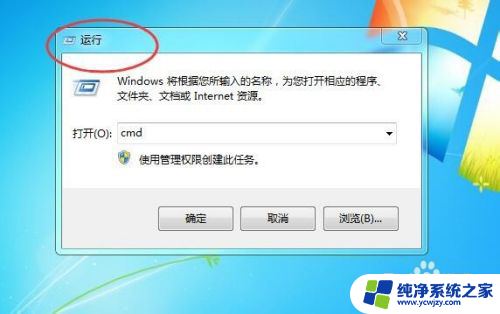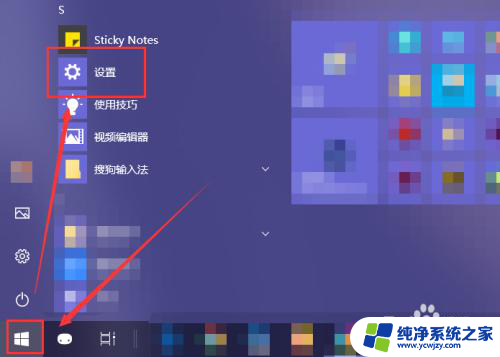如何关闭电脑启动自动打开的程序
更新时间:2024-04-11 14:47:41作者:yang
电脑开机自动启动的程序可能会导致系统启动速度变慢,影响用户体验,关闭这些自启动程序是非常必要的。要关闭电脑开机自动启动的程序,可以通过系统自带工具或者第三方软件来实现。在本文中我们将介绍如何使用简单的操作方法来关闭电脑开机自动启动的程序,让您的电脑启动更加快速和顺畅。
具体方法:
1.win+r
使用快捷键【win+r】,会弹出一个运行窗口。如下图所示。
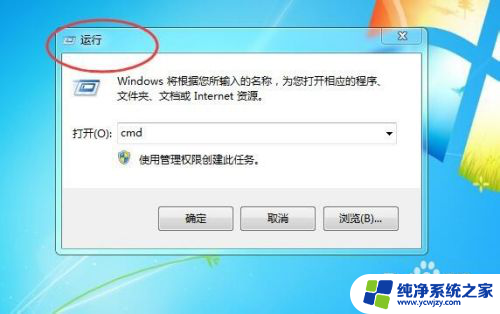
2.msconfig
然后在运行窗口中,输入【msconfig】。点击下方的【确定】按钮,如下图所示。
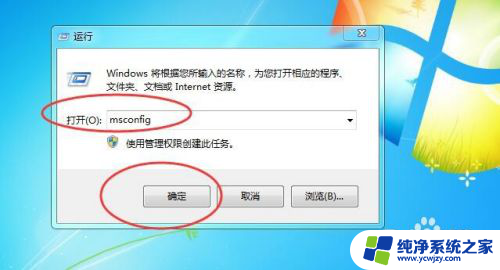
3.系统配置
然后就会弹出一恶搞【系统配置】软件,如下图所示。
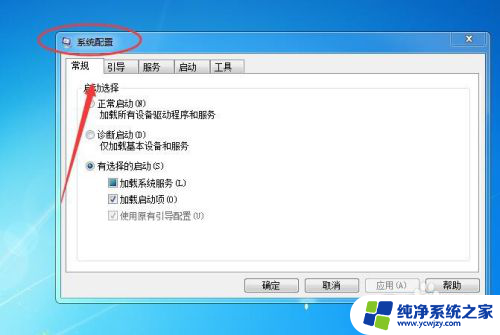
4.启动
然后切换到【启动】选项卡,如下图所示。
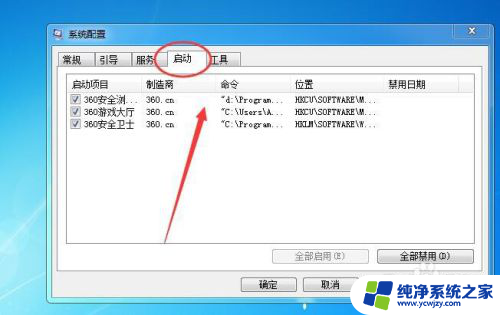
5.取消勾选
然后再把不需要自动启动的软件,取消勾选即可。如下图所示。

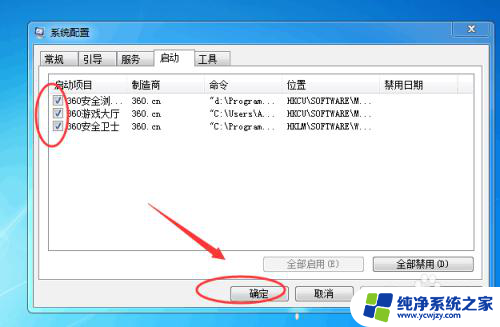
以上就是如何关闭电脑启动自动打开的程序的全部内容,有遇到这种情况的用户可以按照小编的方法来进行解决,希望能对大家有所帮助。